Получите больше от вашего Note 4

Samsung Galaxy Note 4 был одним из лучших телефонов 2014 года. И пока не появится Note 5, он, вероятно, останется одним из лучших и в этом году.
Но в этом телефоне есть что переварить. Стоит учитывать не только уже упакованный Android, Note 4 имеет обычное для Samsung смущение дополнительных функций, а также умный стилус S Pen.
Мы выбрали наши любимые советы и рекомендации по Note 4, которые помогут вам максимально эффективно использовать свой телефон.
Как повысить надежность сканера отпечатков пальцев
В Note 4 установлен тот же сканер отпечатков пальцев, что и в Samsung Galaxy S5. Он находится под передней кнопкой «Домой».
Это довольно спорно: некоторые люди прекрасно с этим справляются, другие находят это невероятно раздражающим и менее удобным, чем вводимый пароль. Если вы являетесь частью последней команды, есть способы обойти ее проблемы.
Большинство людей используют одновременно большой и указательный пальцы для активации сканера отпечатков пальцев Note 4, поэтому вместо того, чтобы запоминать другие пальцы, которые вы вряд ли будете использовать, лучше заново выучить тот же самый палец, проведенный с другого направления.
В то время как мастер сканера пытается заставить вас сканировать вниз, на самом деле вы можете делать это более или менее в любом направлении.
Чтобы зарегистрировать новый отпечаток пальца или новый вариант того же, перейдите в подменю сканера отпечатков пальцев в настройках. Эта опция находится вверху этого меню.
Как оптимизировать приложения для S Pen
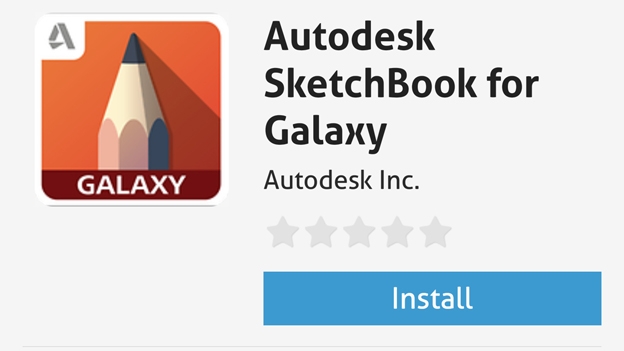
Стилус S Pen в Note 4 великолепен, но чтобы получить от него максимальную отдачу, вам нужно использовать приложения, специально оптимизированные для его чувствительных к давлению навыков. Он может воспринимать 2048 различных уровней давления, обеспечивая такую же точность, как и графические планшеты профессионального уровня.
В некоторых редких случаях существуют определенные версии приложения, выпущенные только для телефонов/планшетов Note. Одно из них, которое вам нужно рассмотреть, — это Autodesk Sketchbook Pro, лучшее приложение для рисования, которое предоставляет кисти, чувствительные к давлению.
Существует специальная версия этого приложения для Galaxy, но вы не найдете ее в Google Play, только в магазине Samsung Apps. Хотите знать, с какой стати вы используете приложения Samsung, если у вас есть Google Play? Вот и все.
Основная черта чувствительности к давлению для артистичных типов — это возможность контролировать толщину мазка простым нажимом ваших движений.
Избавьтесь от TouchWiz за пять минут
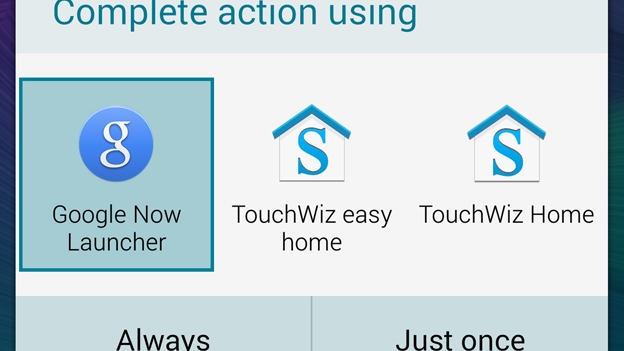
Galaxy Note 4 имеет почти такой же настраиваемый интерфейс, который вы найдете в других топовых телефонах Samsung. Мы передаем это компании: за последние пару лет она внесла огромные улучшения в систему.
Раньше был бардак, сейчас нет. Но если вы хотите, есть довольно простой способ избавиться от лица этого пользовательского интерфейса, известного как TouchWiz.
Чтобы на самом деле избавиться от него полностью, вам нужно взломать свой телефон и стереть систему, заменив ее другой версией. Это может потребовать больших усилий, и для большинства людей это действительно излишество.
Вместо этого просто установите приложение Google Now из Google Play, и вы получите 90% преимуществ дизайна без каких-либо проблем или риска поломки телефона. Google Now — это интерфейс для телефонов, тот же стиль интерфейса, что и на Nexus 5 под управлением Android 4.4.
После первой установки приложения нажмите кнопку «Домой», и вам будет предложено загрузить Google Now или один из двух интерфейсов Note 4 (простой или обычный). Выберите Google Now и нажмите кнопку «всегда», и Note 4 будет запускать стандартный пользовательский интерфейс в ванильном стиле.
Samsung на самом деле делает это необычайно легко. Прямо внизу в нижней части меню настроек находится параметр приложений по умолчанию, который позволяет вам видеть, какие приложения используются для дома (это интерфейс) и SMS-концентратора.
Разница между пользовательским интерфейсом Google Now и полным ванильным интерфейсом Android заключается в том, что вы по-прежнему используете меню настроек Samsung и базовый механизм повышения производительности. Но самые верхние части выглядят так же, как ванильный Android 4.4.
Включение режима разработчика для улучшения графики и повышения производительности
В большинстве телефонов Android вы можете включить режим разработчика, который дает вам дополнительный контроль над вещами, которые потенциально могут полностью испортить ваш телефон. Будьте осторожны с этим.
Чтобы разблокировать режим разработчика, перейдите в настройки и прокрутите вниз. Теперь нажмите об устройстве, затем нажмите несколько раз на запись номера сборки. После пары толчков появится сообщение о том, что вы собираетесь разблокировать режим.
После этого вернитесь в главное меню настроек, и вы найдете новую запись параметров разработчика. Он длинный и полон пугающе звучащих фрагментов, которые большинство людей не поймут.
Тем не менее, есть несколько моментов, с которыми стоит поэкспериментировать.
Параметр «Включить 4x MSAA» обеспечивает сглаживание в играх, использующих OpenGL, сглаживая неровные края в этих полигонах. Проблема с AA заключается в том, что он довольно сильно загружает процессор, поэтому часто может замедлять работу телефонов — хотя у Note 4 часто есть лишняя мощность. Многие высококачественные 3D-игры поддерживают OpenGL 2.0, включая Dead Trigger 2.
Вы также можете поиграться с настройками масштаба анимации в параметрах разработчика. Они позволяют настроить скорость анимации перехода между экранами интерфейса. Сокращение анимации может заставить ваш телефон чувствовать себя немного быстрее, хотя это также может подчеркнуть фактическое отставание.
Изменение шрифтов вашего Note 4
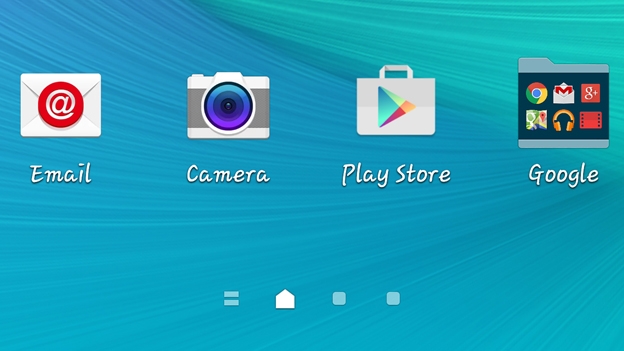
Один из многих способов, с помощью которых Note 4 позволяет настроить внешний вид интерфейса, — это использование пользовательских шрифтов. Вы можете изменить их, и это влияет на надписи под значками приложений, в системах меню и даже на виджете погоды.
Существует пять предустановленных шрифтов, которые вы найдете в подменю шрифтов в разделе настроек дисплея и обоев. Однако, если честно, большинство из них выглядят довольно ужасно по сравнению со стандартным. Оттенков Comic Sans предостаточно.
В меню шрифтов есть кнопка загрузки, но вам придется заплатить за многие из них, доступные в приложениях Samsung, к которым вас приведет эта кнопка.
Однако на самом деле вы можете бесплатно загрузить больше шрифтов из Google Play. Просто найдите «шрифт» в магазине приложений, и вы найдете множество приложений, содержащих множество вариантов шрифтов.
Шрифты устанавливаются так же, как и приложения, после чего вы найдете их в меню шрифтов, которое мы рассматривали ранее.
Используйте базовый режим экрана, чтобы узнать, как все выглядит на самом деле
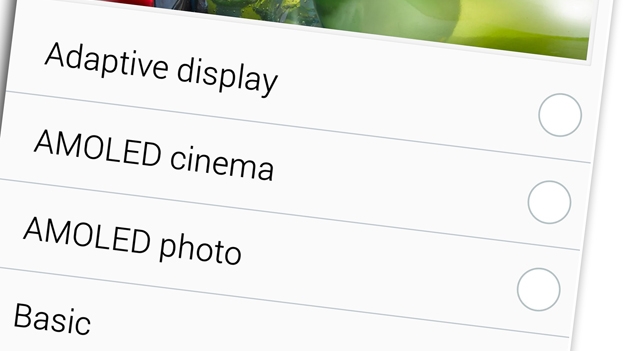
В Galaxy Note 4 используется замечательный экран Super AMOLED, способный воспроизводить сверхяркие цвета с высочайшей контрастностью. Это потрясающе.
Тем не менее, Note 4 не использует самые точные настройки экрана. Вы можете настроить характер экрана телефона в меню «Настройки» > «Экран и обои» > «Режим экрана».
AMOLED-кино и AMOLED-фото выглядят намного ярче, чем «базовый», но этот режим на самом деле является наиболее точным. Он невероятно близок к стандарту sRGB/Rec.709, которому должны соответствовать телефоны и мониторы.
Хотите знать, как на самом деле выглядят ваши фотографии? Какими должны быть эти фильмы на самом деле? Включите базовый режим.
Однако к этому нужно немного привыкнуть, потому что его тона могут выглядеть довольно приглушенными по сравнению с другими телефонами.
Наш главный совет — избегать использования кинотеатра AMOLED. Хотя это режим с наибольшей популярностью, он немного перенасыщен. AMOLED Photo дает вам хорошее сочетание ярких цветов и хорошей точности.
Установите аварийный контакт или два для безопасности
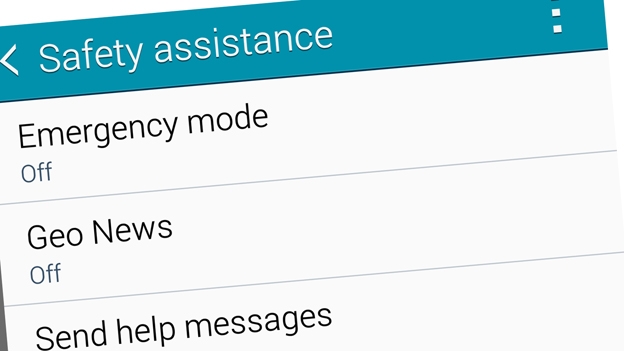
Samsung производит одни из самых гаджетов из существующих, которые, как вы думаете, могут быть совершенно неподходящими для людей с небольшими физическими недостатками или пожилых людей. Однако на самом деле это не относится к Note 4.
Он имеет более или менее все основные функции чего-то вроде мобильного телефона Doro, разработанного специально для людей, которые не могут справиться с неудобным, сложным телефоном Android.
Во-первых, есть простой режим, радикально упрощающий интерфейс и делающий его более удобным в использовании. Он имеет свою запись в режиме настроек. Вы найдете его в разделе «Персонализация».
Существует также функция экстренной помощи, которая отправляет звуковое и графическое сообщение группе основных контактов, чтобы сообщить им, где вы находитесь, если что-то пойдет не так. Вы можете настроить это в части помощи по безопасности в меню настроек.
Как лучше фотографировать
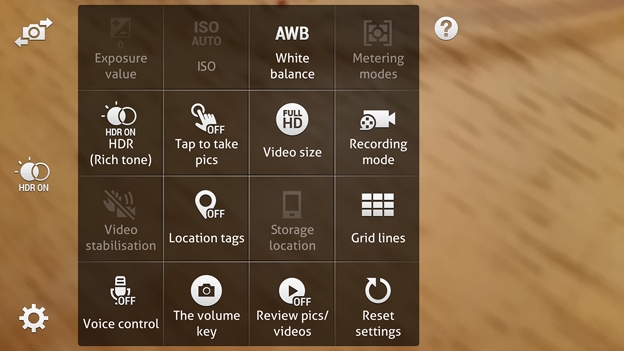
У Note 4 отличная камера. Хотя есть аргумент, что его датчик может быть не таким хорошим, как у Galaxy S5, это принципиально более универсальная камера, потому что она имеет оптическую стабилизацию изображения. Это позволяет ему делать фотографии при слабом освещении намного быстрее — S5 может не торопиться, когда на улице темнее.
Это довольно надежная камера, но было бы неплохо включить линии сетки, чтобы помочь вам скомпоновать свои фотографии. Все, что он делает, — это рисует четыре пересекающиеся линии на экране предварительного просмотра Note 4, чтобы помочь вам придерживаться правила третей — краеугольного камня фотографической композиции, основной принцип которого заключается в том, что вы не должны просто помещать объект в центр экрана и нажмите кнопку спуска затвора.
Линии сетки бесценны, когда вы не снимаете с экрана прямо перед своим лицом, потому что это значительно упрощает захват нечетких снимков. Чтобы включить его, перейдите в приложение камеры и коснитесь значка шестеренки в углу. Теперь нажмите значок с тремя точками во всплывающем меню, чтобы открыть полные параметры настроек. Здесь вы увидите опцию линий сетки.
Очистка меню приложений
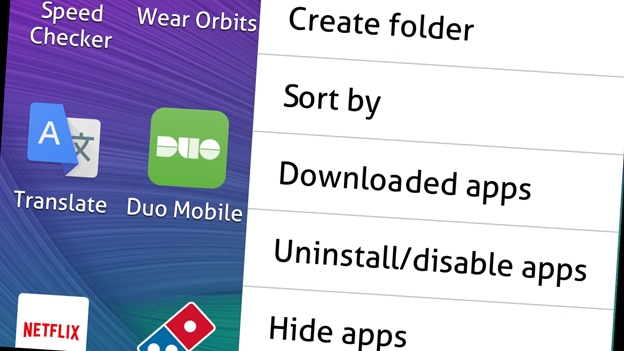
Samsung перестал быть таким большим поклонником вирусов, как раньше. Тем не менее, в Note 4 по-прежнему есть несколько предустановленных функций, от которых вы, возможно, захотите избавиться.
Вы не можете полностью удалить все эти первоначальные приложения, но вы можете легко убрать их из поля зрения. В меню приложений коснитесь значка с тремя точками в правом верхнем углу экрана. Это вызовет меню организации экрана приложения.
Отсюда вы можете не только добавлять папки, но и отключать приложения, которые нельзя полностью удалить, и скрывать приложения, от которых вы не хотите избавляться, но и не хотите их видеть. Используя эти инструменты, вы можете сделать Note 4 намного чище, чем даже полностью урезанный Android, такой как Nexus 6.
Похожие записи:
 Повысьте уровень своей Xbox One с помощью руководства для опытных пользователей T3: элитные советы и рекомендации, которые помогут вам улучшить игру и создать совершенную систему.
Повысьте уровень своей Xbox One с помощью руководства для опытных пользователей T3: элитные советы и рекомендации, которые помогут вам улучшить игру и создать совершенную систему.
 iOS 7 советы и рекомендации
iOS 7 советы и рекомендации
 Советы и рекомендации по Android Wear: время автономной работы, приложения, настраиваемые циферблаты и многое другое
Советы и рекомендации по Android Wear: время автономной работы, приложения, настраиваемые циферблаты и многое другое
 Как ухаживать за классической рубашкой: советы и рекомендации, чтобы ваши рубашки всегда выглядели свежими
Как ухаживать за классической рубашкой: советы и рекомендации, чтобы ваши рубашки всегда выглядели свежими